
Orodha ya maudhui:
- Hatua ya 1: Kusanya Sehemu
- Hatua ya 2: Sanidi Raspberry Pi
- Hatua ya 3: Fungua Dirisha la Kituo na Ingia
- Hatua ya 4: Sasisha kila wakati na Sasisha
- Hatua ya 5: Sakinisha utegemezi wa Shinken
- Hatua ya 6: Sakinisha Shinken
- Hatua ya 7: Anzisha na Anza Shinken
- Hatua ya 8: Sanidi na Sanidi Sqlite3
- Hatua ya 9: Sakinisha UI ya Wavuti ya Shinken
- Hatua ya 10: Ongeza Watumiaji na Nywila
- Hatua ya 11: Kiambatisho: Marejeo
- Hatua ya 12: Kiambatisho: Sasisho
- Hatua ya 13: Kiambatisho: Utatuzi wa maswali
- Hatua ya 14: Kiambatisho: Sakinisho lisilotarajiwa
- Mwandishi John Day [email protected].
- Public 2024-01-30 12:49.
- Mwisho uliobadilishwa 2025-01-23 15:11.

KUMBUKA: shinken ilisasishwa mwisho mnamo MAR2016 hadi kutolewa thabiti kwa 2.4.3. Kwa hivyo, miaka kadhaa iliyopita nilihamia kwa njia zingine za kufanya ufuatiliaji wa mtandao wa nyumbani. Kwa kuongeza, php5 haionekani kupatikana
Kwa hivyo, tafadhali usitumie hii inayoweza kufundishwa!
Sakinisha na usanidi toleo la hivi karibuni la Shinken Network Monitor kwa nyumba au biashara ndogo.
Kazini, timu yangu huendeleza programu kwa zaidi ya madarasa 75 ya seva, na zaidi ya visa 300 katika vituo vya data na sehemu za uwepo. Kuna timu yenye uzoefu ya kufanya kazi ambayo inafuatilia na kuweka seva hizi zinaendesha 24x7. Sina chochote karibu na ujuzi wao au utaalam. Mbali na mimi mwenyewe, sina mtu anayeunga mkono mtandao wangu wa nyumbani. Na, nataka kutumia wakati sifuri kufuatilia na kudumisha mtandao wangu wa nyumbani.
LAN yangu ya nyumbani ina zaidi ya vifaa 40 vilivyounganishwa, ambavyo ni kubwa zaidi kuliko nilivyotarajia. Nyumba nyingi, labda hata zako, zina idadi kubwa ya vifaa vilivyounganishwa. Mifano ya vifaa vya mtandao ni:
- Laptops na vidonge
- Wasomaji wa Vitabu vya Mtandao
- simu ya kiganjani
- thermostats za kiota, kengele za milango
- mfumo wa usalama, mfumo wa umwagiliaji
- Televisheni mahiri, vipokezi vya mistari ya U na DVR
- utiririshaji wa seva za media (Apple TV, Roku, ChromeCast FireStick)
- rasipberry pi miradi ya automatisering
Kadri vifaa vingi vya nyumbani vinavyounganishwa, ninatarajia mtandao wangu kukua.
Kwa nini nyumba inapaswa kuwa na mfuatiliaji wa mtandao? Kuna seva muhimu na huduma kwenye mtandao wa nyumbani. Mifano ya seva muhimu ni pamoja na: lango la ISP, kituo cha upatikanaji wa waya, mfumo wa usalama, na mfumo wa umwagiliaji. Mifano ya huduma muhimu ni pamoja na: kuhifadhi nakala za PC au MAC, kuhakikisha Wi-Fi au mtandao unafanya kazi kwa kasi inayohitajika. Ili kuhakikisha huduma / seva muhimu zinaendeshwa, zinapaswa kuchunguzwa kwa mikono mara kwa mara, ambayo inahitaji muda mwingi. Vinginevyo, seva zinapaswa kuchunguzwa kiatomati kwa kutumia mfuatiliaji wa mtandao, ambao hujaribu kurekebisha suala na kutuma arifu ikiwa haiwezi kusahihisha.
Shinken ni Monitor ya Mtandao inayoendesha kwenye kompyuta yoyote. Katika hii inayoweza kufundishwa, nitaipata kuendesha Raspberry Pi (2 au 3) inayoendesha Diet-Pi au raspbian.
Maombi mengi bora ya ufuatiliaji wa mtandao yapo. Mifano ni: SolarWinds, NetCool, na nagios. Programu hizi zina uwezo wa kufuatilia, kutambua maswala, kujirekebisha na kutuma arifu.
Kwa ujumla, nimekuwa nikijaribu kuweka mtandao wangu kwa gharama nafuu na rahisi kutunza na kusasisha. Nimepunguza mwelekeo wangu kufungua programu za chanzo zilizoandikwa kwa idadi ndogo ya lugha. Lugha zangu za kuchagua ni: chatu, bash, html na css.
Shinken ni chanzo wazi kilichoandikwa tena nagios katika chatu. Kwa hivyo, shinken inafaa ndani ya mapungufu yangu na inakidhi mahitaji yangu.
Inayoweza kufundishwa hutoa maagizo ya hatua kwa hatua ikiwa unataka kuifanya kwa mkono. Lakini, nataka mchakato unaoweza kurudiwa, kwa hivyo ninajumuisha hati ya usakinishaji isiyotarajiwa katika kiambatisho, ambacho hufanya kila kitu na amri kadhaa. Ikiwa kitu kitaenda vibaya, fanya tu usakinishaji ambao haujashughulikiwa na inapaswa kurekebisha maswala mengi.
Hatua ya 1: Kusanya Sehemu
Wakati wa ziada, nimepata sehemu zilizo hapa chini zinafanya vizuri katika programu-tumizi zangu. Sehemu hizi ni ghali zaidi kuliko zile zilizomo kwenye kitanda cha kawaida cha kuanza.
Pata sehemu na zana (bei kwa USD):
- Mfano wa Raspberry Pi 2 B (Pi 3) Element 14 $ 35 ($ 39)
- Panda 300n Adapter ya Amazon Amazon $ 16.99 (haihitajiki ikiwa Pi 3 inatumiwa)
- 5.2V 2.1A Adapter ya Umeme ya USB kutoka Amazon $ 5.99
- USB ndogo hadi 3ft cable ya USB kutoka Amazon $ 4.69
- CAT5e / 6 kebo ya Ethernet $ x.xx, inategemea urefu
- Kesi kutoka Amazon $ 6.99
- Darasa la 10 la SanDisk Ultra 16 GB microSDHC na Adapter (SDSQUAN-016G-G4A) kutoka Amazon $ 8.99
-
Vitu vya kawaida au vinavyoweza kutumika tena:
- MacBook Pro (ninatumia MAC kwa sababu inaendesha linux kama OS yake ya msingi. Walakini, Windows PC inaweza kutumika)
- FTDI TTL-232R-RPI Serial kwa kebo ya USB kutoka Mouser $ 15
- TV na bandari ya HDMI
- Kibodi ya USB
- Panya ya USB
- Cable ya HDMI (inahitajika tu kwa kupitisha kwanza)
Vidokezo:
- Maandishi yaliyofungwa katika jembe, kama vile, ♣ badala-hii ♣, yanapaswa kubadilishwa na thamani halisi. Kwa kweli, ondoa jembe.
- Amri zinaonyeshwa na $. Ikiwa amri za kukata na kubandika, usinakili $.
Hatua ya 2: Sanidi Raspberry Pi
Tumia hii inayoweza kufundishwa kuanzisha Raspberry Pi inayoendesha DietPi. Ikiwa unapenda, Raspbian inaweza kutumika na hii inayoweza kufundishwa.
Nilibadilisha jina la mwenyeji kuwa ♣ kufuatilia-jina la mwenyeji ♣. Badilisha vitu kwa ♣ na maadili halisi.
Hatua ya 3: Fungua Dirisha la Kituo na Ingia
Kabla ya kila hatua zifuatazo:
- Fungua dirisha la terminal kwenye MacBook au PC, na kisha
- Ingia kwenye Raspberry Pi
$ ssh pi @ ♣ raspberry-pi-ip-anuani ♣
Ikiwa umeweka avahi-daemon kwenye Raspberry Pi yako, basi unaweza kuingia kwa njia hii (mimi ni mvivu na sitaki kukumbuka anwani za IP):
$ ssh pi name jina la mwenyeji loc. mtaa
Hatua ya 4: Sasisha kila wakati na Sasisha
Kabla ya kusanikisha vifurushi vipya kwenye seva, sasisha kila wakati na usasishe.
- Sasisha orodha za vipakuliwa za hivi karibuni kutoka kwa hazina inayofaa.
- Boresha sasisha vifurushi
- Autoremove inafuta vifurushi ambavyo hazihitajiki tena
- Anzisha upya ni hiari. Huduma zingine zinahitaji kuanza tena baada ya kusasisha. Kufungua upya ni njia ya uvivu ya kuhakikisha huduma zote zinazohitajika zimeanzishwa upya vizuri
$ sudo apt-pata sasisho -y
$ sudo apt-kupata -d $ sudo apt-kupata autoremove $ sudo reboot
Au unaweza kuruka hatua zote zilizobaki na utumie usakinishaji ambao haujashughulikiwa katika moja ya viambatisho.
Hatua ya 5: Sakinisha utegemezi wa Shinken
Mara nyingi shinken huendesha kwenye seva kubwa sana na imewekwa kwenye mashine halisi (VMs). Seva kubwa ina uwezo wa kuendesha VM nyingi. VM zina faida nyingi wakati wa kusimamia seva nyingi, au visa kadhaa vya seva sawa. VM hufanya matumizi mazuri ya rasilimali ghali za seva.
Mashine ya kawaida inaweza kukimbia kwenye Raspberry Pi. Walakini, faida nyingi za kuendesha VM kwenye $ 35 Raspberry Pi zimepotea. Shinken HAIhitaji VM. Hii inayoweza kufundishwa haitumii mashine halisi.
Sakinisha utegemezi wa shinken: sqlite3, php5, python3, na maktaba zingine za chatu:
$ sudo apt-kupata kufunga sqlite3 -y
$ sudo apt-kufunga php5 -y $ sudo apt-kupata kufunga python3 -y $ sudo apt-kupata kufunga python-pip python-pycurl python-cherrypy3 python-setuptools -y
Hatua ya 6: Sakinisha Shinken
Ongeza mtumiaji wa shinken na usakinishe kutikiswa kwa kutumia bomba.
$ sudo adduser shinken
$ sudo pip kufunga shinken $ sudo adduser shinken sudo
Zilizosanikishwa hapo juu shinken na ma-demoni wengine kwenye /etc/init.d:
- polink-poller
- mmenyuko wa shinken
- mpokeaji wa shinken
- mpangaji wa shinken
- broker-shinken
Hatua ya 7: Anzisha na Anza Shinken
Ikiwa shinken inaendesha, ikome. Pia, tengeneza saraka ya kumbukumbu na uweke ruhusa.
$ sudo mkdir / var / log / shinken
$ sudo chmod 777 / var / log / shinken $ sudo service shinken stop
Endesha yafuatayo ili kuanzisha na kuanza kufinya:
$ sudo shinken - incit
$ sudo /etc/init.d/ kufikiria kuanza
Thibitisha shinken imeundwa vizuri:
$ / usr / bin / shinken-arbiter -v -c /etc/shinken/shinken.cfg
Fanya kuanza kwa shinken kwenye buti
$ sudo update-rc.d chaguo-msingi za shinken
Hatua ya 8: Sanidi na Sanidi Sqlite3
Sanidi sqlite kuwa hifadhidata ya shinken:
$ sudo shinken kufunga sqlitedb
Unda faili ya usanidi ili kuongeza sqlite:
$ sudo nano /etc/shinken/modules/sqlitedb.cfg
Ninatumia sqlite3. Haijulikani jinsi ramani hizi zinavyowekwa kwenye sqlite3 au kwenye faili fulani ya DB ya sqlite.
fafanua moduli {
moduli_name sqlitedb moduli_type sqlitedb uri /var/lib/shinken/webui.db}
Badilisha ruhusa kwenye faili
$ sudo chmod 777 /etc/shinken/modules/sqlitedb.cfg
Hatua ya 9: Sakinisha UI ya Wavuti ya Shinken
Sakinisha UI ya Wavuti ya Shinken:
$ sudo / usr / bin / shinken tafuta wavuti
$ sudo / usr / bin / shinken kufunga webui Kunyakua: webui OK webui
Hariri usanidi wa UI wa Wavuti na ubadilishe kiingilio: CHANGE_ME. Sina hakika ni nini kinapaswa kubadilika. Nilibadilisha kuwa neno la nasibu.
$ sudo nano /etc/shinken/modules/webui.cfg
Hariri broker mkuu ili ujumuishe moduli za UI za Wavuti
$ sudo nano /etc/shinken/brokers/broker-master.cfg
Badilisha laini:
moduli
kwa
moduli za mtandao
Anza upya shinken
$ sudo /etc/init.d/shinken kuanzisha upya
Hatua ya 10: Ongeza Watumiaji na Nywila
Hakikisha kuna njia iliyosanikishwa ili kuidhinisha watumiaji wa shinken
$ sudo shinken kufunga auth-cfg-password Hariri usanidi wa UI wa wavuti wa shinken
$ sudo nano /etc/shinken/modules/webui.cfg
Badilisha ili uonekane kama:
moduli auth-cfg-password
Vince35 inapendekeza kuanza upya inahitajika wakati huu:
$ sudo /etc/init.d/shinken kuanzisha upya
Fungua dirisha la kivinjari na uingie ukitumia nywila na jina la mtumiaji: admin, admin. Ingiza zifuatazo kwenye URL ya kivinjari (ondoa nafasi karibu na koloni):
jina la mwenyeji♣.local:7767
ingia kwa kutumia admin, raspberry-pi-password
Na inapaswa kufanya kazi!
Hatua ya 11: Kiambatisho: Marejeo
Ufuatiliaji wa Mtandao
Hati ya muhtasari wa ufuatiliaji wa mtandao unaovutia
Wachunguzi wa Mtandao
- fing:
- HowToGeek.com - chanzo bora
- MRTG:
- Netbeez:
- Raspberry Pi Geek:
- Shinken: andika tena Nagios katika chatu:
- Sakinisho la Shinken:
- Usanidi wa UI wa Shinken:
- Mfumo wa GitHub:
- Rob Layton: Kuweka kwa mikono Seva ya Ufuatiliaji wa Shinken
Hatua ya 12: Kiambatisho: Sasisho
15OCT2016: Picha ya jalada iliyosasishwa ili kujumuisha nembo za Shinken na Raspberry Pi
16OCT2016: Imebadilisha vifungu kadhaa. Hakuna mabadiliko ya kiufundi.
19OCT2016: Iliyasasishwa kufundisha na UAI kuanza kufinya wakati wa kuwasha tena
Maboresho ya Baadaye:
Ongeza mifumo ya kufuatiliwa, iwe kwa inayoweza kufundishwa au kama kiambatisho na hati za mfano
Hatua ya 13: Kiambatisho: Utatuzi wa maswali
Badilisha ruhusa kwenye Saraka
/ usr / bin
/etc/init.d / etc / shinken / var / lib / shinken / modules / webui / / etc / shinken / modules /
Nilianzisha tena Raspberry Pi, lakini shinken haikuanza. Sikuweza kuandika kwa saraka za kumbukumbu. Kwa hivyo, nilifanya mabadiliko yafuatayo:
sudo mkdir / var / log / shinken
Sudo chmod 777 / var / log / shinken
shinken localhost chini
Ikiwa localhost inaonyesha kama chini.
$ sudo nano / etc / network / interfaces
Kwa sababu yoyote, faili yangu / nk / mtandao / miingiliano kawaida huchafuliwa. Badilisha laini hii moja:
auto lo iface lo inet loopback
kwa mistari hii miwili:
auto tazama
iface lo inet loopback
Na reboot
$ sudo reboot
Init.d inapaswa kuanza kung'aa kiatomati, lakini ilibidi nifanye hivi:
$ sudo /etc/init.d/shinken kuanzisha upya
Hatua ya 14: Kiambatisho: Sakinisho lisilotarajiwa
Fanya usanikishaji wa shinken na usanidi iwe rahisi sana kwa kujiendesha kwa hatua zinazoweza kufundishwa kwa kutumia hati ya kusakinisha isiyotazamwa. Hati hiyo inachukua pi rasipberry inayoendesha raspbian au dietpi, ambayo ilikuwa kusanidi kwa kutumia moja ya viungo vilivyowekwa.
Nilimaliza hati kwenye github na
- ilijaribu chanzo kwenye dietpi
-
imejaribiwa hati ya usakinishaji isiyotarajiwa kwenye dietpi
- mbio mara moja
- ilikimbia mara nyingi, na CTRL-c inasumbua
- jaribio lisilosimamiwa la kusanikisha raspbian na lishe-pi
Hati hiyo inachukua jina la mtumiaji = pi, na nywila = rasipiberi, na hati inajaribu kusanikisha shinken. Ikiwa hizi sio sahihi, basi hariri faili ipasavyo.
Fungua dirisha la terminal kwenye MacBook au PC na utumie amri zifuatazo:
$ ssh pi @ ♣ ip-anuani ♣
$ sudo wget https://raw.githubusercontent.com/dumbo25/uai_install_shinken_rpi/master/shinken_uai.sh $ sudo chmod o + x shinken_uai.sh $ sudo bash shinken_uai.sh $ sudo reboot $ sudo /etc/init.d/ Anzisha upya
Hati inachukua dakika chache kukimbia kwenye lishe-pi.
Hakikisha kuwasha tena Raspberry Pi na subiri hadi shinken ianze
Fungua kivinjari na ingiza kwenye dirisha la URL:
♣ ip-anwani ♣: 7767
Ingia kwa kutumia admin na ♣ raspberry-pi-password ♣
Na inapaswa kufanya kazi!
Ilipendekeza:
Sakinisha Kamili Windows 10 kwenye Raspberry Pi !: Hatua 5

Sakinisha Kamili Windows 10 kwenye Raspberry Pi !: Raspberry Pi ni bodi nzuri ya kufanya mambo mengi. Kuna mafundisho mengi juu ya vitu kama IOT, automatisering ya Nyumbani, nk Katika hii inayoweza kufundishwa, nitakuonyesha jinsi unaweza kuendesha desktop kamili ya windows kwenye Raspberry PI 3B yako
Usanidi / usanidi wa MultiBoard: Hatua 5

Usanidi / usanikishaji wa MultiBoard: MultiBoard ni programu ambayo inaweza kutumika kushikamana na kibodi nyingi kwenye kompyuta ya Windows. Na kisha upange upya uingizaji wa hizi kibodi. Kwa mfano fungua programu au endesha AutoHotkeyscript wakati kitufe fulani kinabanwa.Github: https: // g
Ufuatiliaji wa Joto la ESP8266 Nodemcu Kutumia DHT11 kwenye Mtandao wa Mtandao - Pata Joto la Chumba na Unyevu kwenye Kivinjari chako: Hatua 6

Ufuatiliaji wa Joto la ESP8266 Nodemcu Kutumia DHT11 kwenye Mtandao wa Mtandao | Pata Joto la Chumba na Unyevu kwenye Kivinjari chako: Halo jamani leo tutafanya unyevu & mfumo wa ufuatiliaji wa joto kwa kutumia ESP 8266 NODEMCU & Sensor ya joto ya DHT11. Joto na unyevu utapatikana kutoka kwa Sensorer ya DHT11 & inaweza kuonekana kwenye kivinjari ambayo ukurasa wa wavuti utasimamia
Usanidi wa Mtandao wa Wi-Fi uliofichwa: Hatua 6
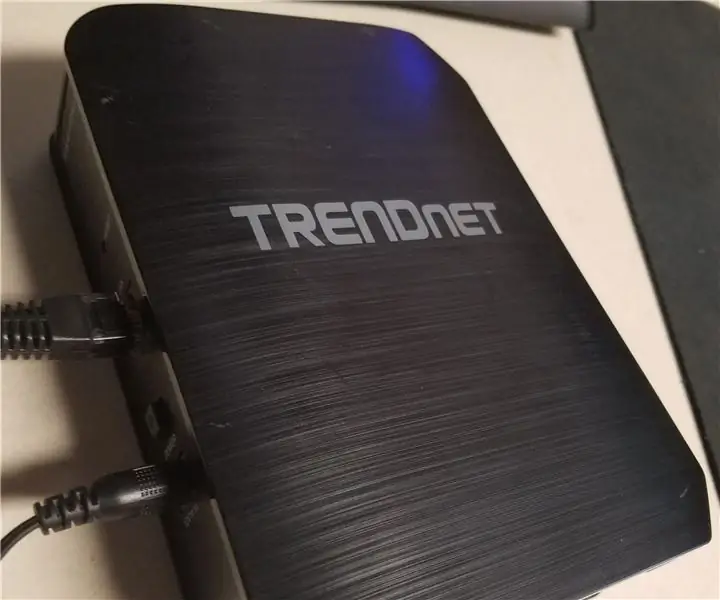
Usanidi wa Mtandao wa Wi-Fi uliofichwa: Mtandao wa Wi-Fi uliofichwa unasaidia kwa sababu kadhaa. Ya kwanza ni ya biashara. Mtandao wa kampuni uliofichwa unaweza kuruhusu vifaa vya kampuni kuungana nayo, na kisha kwa kuanzisha mtandao wa wageni unaoonekana, unaweza kutoa W-Fi ya bure bila malipo
Sakinisha RockBox kwenye IPod (Hatua rahisi): Hatua 6

Sakinisha RockBox kwenye IPod (Hatua rahisi): Hii itafundishwa nitakuonyesha jinsi ya kusanikisha RockBox, mfumo wa uendeshaji wa chanzo wazi kwa iPod! Vitu vya kwanza kwanza: Kusanikisha RockBox itapunguza dhamana yako. Pia sihusiki na uharibifu wowote na / au upotezaji wa data umefanywa kusanikisha RockBo
